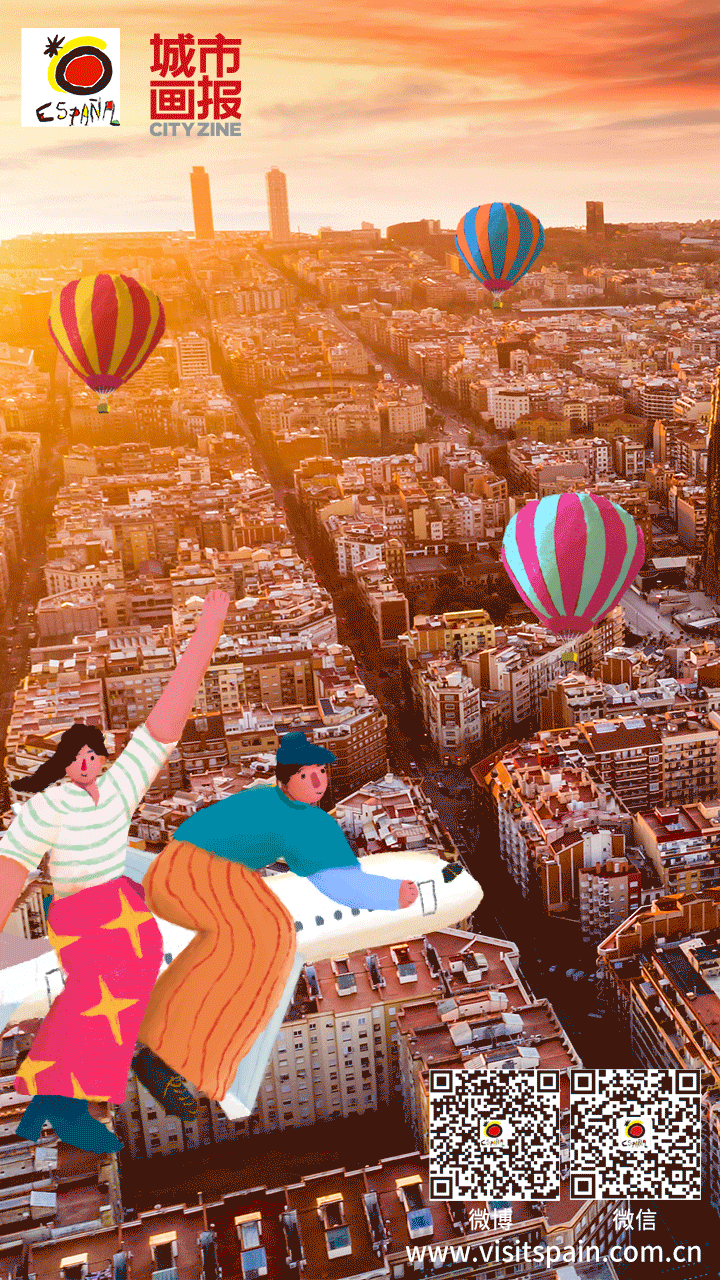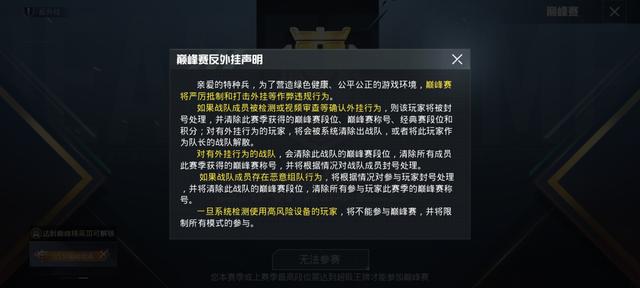你的PPT段位到几级了?今天蓝姐给大家分享一篇文章,看看这25条PPT冷知识,你知道多少条?记得去投票区报个到!
01利用布尔运算功能
你可以制作出形状特殊的图片占位符

只要你的电脑受得了
PPT 也可以导出 4K 超高清视频
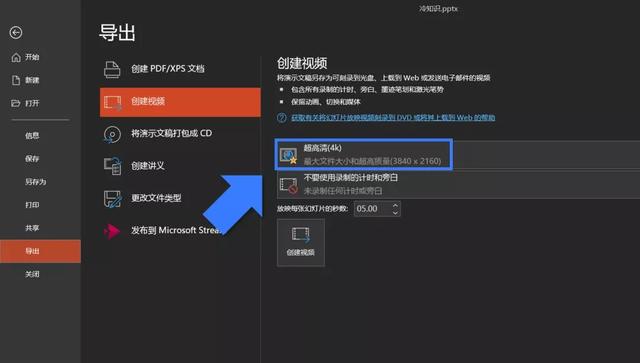
PPT 其实自带免费高清无码图库

PPT 支持用鼠标「画」各类公式

只有在选中某些元素时(比如图片)
才会出现【格式】菜单

PPT 支持云字体功能
即使你没有安装某个字体
只要电脑有联网,你就能正常使用该字体
不过仅限于某些特定字体

将 PPT 文件的后缀名改成【.rar】
解压后你就能在 media 文件夹里
找到 PPT 里的所有图片

将 PPT 另存为【.ppsx】格式的文件
打开这个文件 PPT 会自动放映

最新版的 PPT365 支持实时演讲字幕
中英实时翻译也不在话下

点击【幻灯片放映】-【设置幻灯片放映】
勾选【放映时不加动画】
可停用 PPT 中所有的动画效果

将你的演讲稿打到备注栏里
按下【Shift Alt F5】进入演讲者视图
你今后都可以不用背稿子了

框选中多张图片
点击【格式】-【图片版式】
再随便选一个版式
就可以实现一键排版多张图片
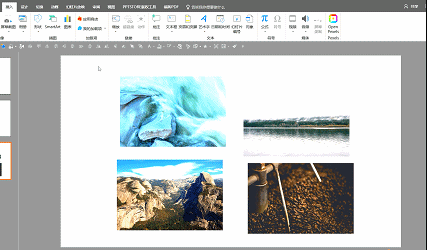
在字体框里输入某个字体的前几个字
可以快速找到某个字体
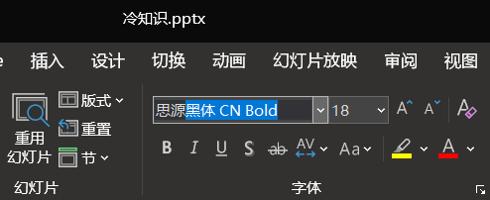
在文本框内输入「=lorem()」
按下回车键,可以生成一堆英文假字

【项目符号】的颜色跟类型
都是可以自定义修改的

PPT 自带多语言翻译功能
就是翻译得有点像人工智障而已

常见的 PPT 长图
是用 iSlide 插件生成的

跨文件复制粘贴 PPT 页面时
右击 PPT 预览栏,点击【保留源格式】
你复制过来的 PPT 就不会变形了

使用【删除背景】或【设置透明色】功能
你可以用 PPT 来抠图

使用【替换】功能
你可以一键替换掉 PPT 里的错别字或字体

为形状添加较粗的线条轮廓
再将线条的【连接类型】改成【圆角】
你就能做出圆润的形状了

点击 PPT【取色器】,然后长按鼠标
可以取到 PPT 界面以外的颜色
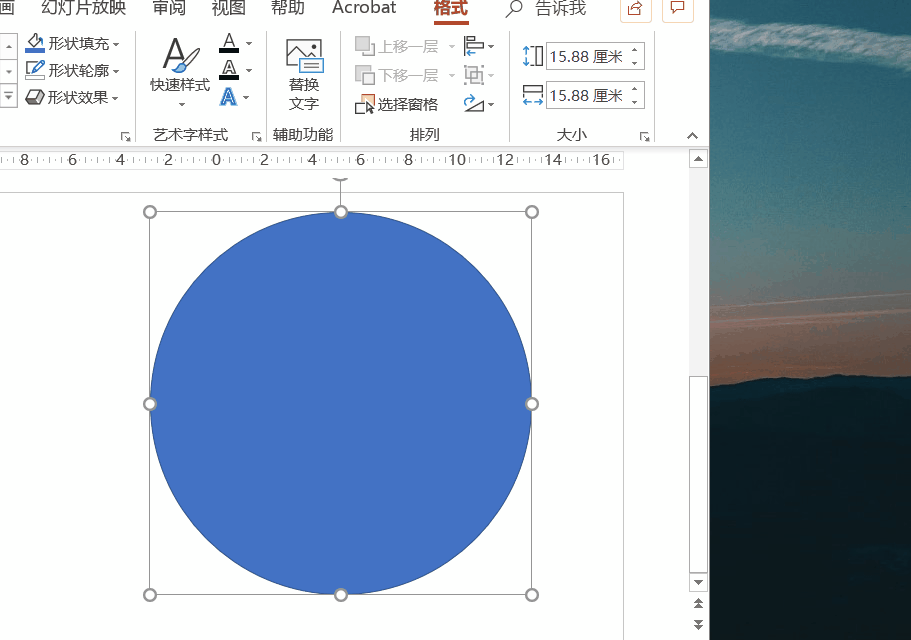
母版里的占位符
跟任何元素都无法组合在一起
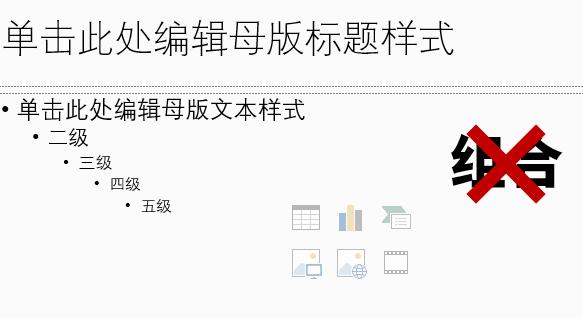
组合跟元素之间是不能进行布尔运算的

播放 PPT 时,按下 B/W 键
可以让屏幕变成黑/白屏
Black or White~
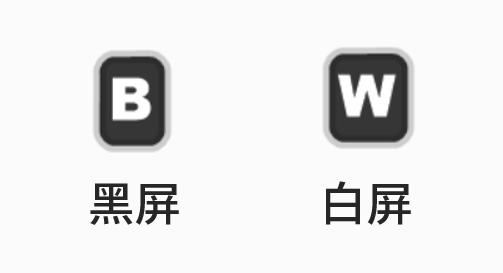
-你知道几个呢?-
文章作者:小木Arvin
求职技巧 | 职场提升 | 通关考试,关注公众号:职域go(ID:zhiyu-go)
,